Verbinden en verbreken van een wifi-netwerkop Windows 10 is vrij eenvoudig. Het enige wat u hoeft te doen is het WiFi-netwerkpaneel te openen vanuit het WiFi-systeemvakpictogram, het WiFi-netwerk te selecteren waarvan u de verbinding wilt verbreken en klik op de knop Verbinding verbreken. Met Ethernet kunt u een netwerk loskoppelen door het los te koppelen. Je kunt niet alleen het netwerk loskoppelen terwijl de kabel is aangesloten. Als dat is wat je wilt doen, moet je een Ethernet-verbinding uitschakelen.
Schakel een Ethernet-verbinding uit
De app Instellingen in Windows 10 heeft er geenbedieningselementen voor Ethernet-verbindingen. De app Configuratiescherm is waar u naartoe moet. Aangezien de huidige stabiele Windows 10-build het moeilijk maakt om het Configuratiescherm te vinden, is uw snelste optie om het te openen het volgende in Bestandsverkenner te plakken en op Enter te tikken.
Control PanelNetwork and InternetNetwork and Sharing Center
Zoek aan de linkerkant naar ‘Adapterinstellingen wijzigen’.

Dit laat je alle netwerkadapters zien die dat zijnzijn geconfigureerd op uw systeem en welke daarvan een actieve verbinding hebben. Dit omvat uw WiFi-netwerkadapter en uw Ethernet-netwerkadapter.
Voordat u doorgaat met het uitschakelen van een Ethernetverbinding, moeten we eerst kijken hoe de netwerken worden genoemd en geïdentificeerd. Normaal gesproken toont de Ethernet-adapter u de netwerknaam als u bent verbonden via een eenvoudige Ethernet-kabel. In de onderstaande schermafbeelding ziet u hetzelfde voor het WiFi-netwerk en de WiFi-netwerkadapter.
De wifi-netwerkadapter is de Intel (R) DualBand Wireless-AC 3165 die kan worden geïdentificeerd door zijn naam, maar hij is ook verbonden met een WiFi-netwerk en u kunt de naam lezen net boven de naam van de netwerkkaart, d.w.z. The Bat Cave. Dit is hoe het werkt voor Ethernet als u verbonden bent met een netwerk via een Ethernet-kabel, echter, hier kunnen ook andere Ethernet-netwerken verschijnen, zoals een hotspot waarmee u bent verbonden via een USB-kabel. Als voorbeeld kunt u in de onderstaande afbeelding zien dat Ethernet 2 wordt weergegeven als een tweede Ethernet-interface en de verbinding de naam ‘Fatima’s iPhone’ heeft. Dit is iets dat u moet weten, zodat u een Ethernet-verbinding correct kunt identificeren en uitschakelen.
Als u een Ethernet-verbinding wilt uitschakelen, klikt u er met de rechtermuisknop op en selecteert u Uitschakelen in het contextmenu. U hebt beheerdersrechten nodig om een Ethernet-verbinding uit te schakelen.
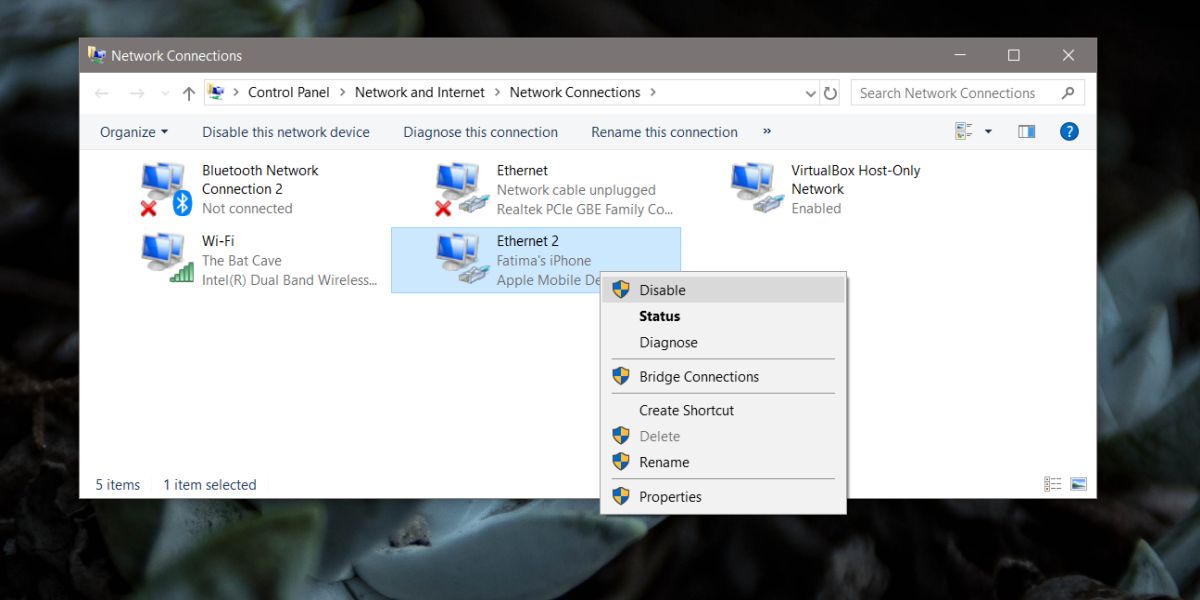
Als u de Ethernet-netwerkadapter uitschakelt, eenen alle Ethernet-verbindingen die er verbinding mee maken, worden uitgeschakeld. Een Ethernet-adapter, zoals een draadloze adapter, kan verbinding maken met verschillende netwerken, maar als u de adapter uitschakelt, maakt het niet uit welk netwerk u op uw systeem aansluit, maakt het geen verbinding.
Stel je voor dat je dit eenvoudiger kunt begrijpenje hebt de enige ingang van je huis gesloten (vraag me niet waarom) en probeerde toen pizza te bestellen. Het maakt echter niet uit waar u de pizza probeert te bestellen, u kunt deze niet ontvangen.













Comments